Les applications MS Office sont utilisées par des millions de personnes dans le monde entier. Les fichiers Microsoft corrompus sont douloureux pour beaucoup d'entre nous, car les documents et les présentations que nous préparons témoignent de notre compétence et de notre travail.
Ce blog présente les causes susceptibles d'endommager un fichier MS office et les solutions possibles qui peuvent aider à réparer ces fichiers corrompus de manière simple et efficace. Il fournit également des réponses à certaines des questions les plus fréquemment posées par les utilisateurs de MS office.
Principales causes des dommages subis par un fichier MS Office
Il peut y avoir de nombreuses raisons qui peuvent corrompre les fichiers existants de MS Office. Voici quelques-unes des principales causes de l'endommagement du fichier MS Office :
- Emplacement: L'emplacement, où le fichier corrompu est stocké, peut être une raison de la corruption du fichier. Cela se produit si le support de stockage est confronté à des problèmes de stockage externe, les fichiers Microsoft peuvent rencontrer certains problèmes et être corrompus.
- Format de fichier: La nouvelle suite de Microsoft est fournie avec quelques nouveaux formats de fichiers. Par exemple, le nouveau format des documents Word est ".docx" qui est plus stable que ".doc". C'est peut-être la raison pour laquelle les fichiers Microsoft sont corrompus.
- Questions de formatage: Le déplacement ou le formatage des images ou du contenu des fichiers office peut être complexe et corrompre les fichiers.
Comment réparer les fichiers office corrompus
Réparer un fichier MS Office endommagé en utilisant la fonction d'ouverture et de réparation
Les fichiers corrompus de Microsoft peuvent désormais être facilement réparés grâce à la fonction "Ouvrir et réparer" intégrée à Microsoft. Cette fonction peut vous aider à réparer les fichiers PowerPoint, Word et Excel de la manière la plus simple et la plus efficace.
Pour utiliser cette option, vous devez ouvrir l'application qui supporte votre document comme indiqué ci-dessous :
- Lancez "MS Word" pour réparer les fichiers .doc/.docx.
- Lancez "MS Excel" pour réparer les fichiers .xls/.xlsx.
- Lancez "MS PowerPoint" pour réparer les fichiers .ppt/.pptx.
Dans le programme correspondant, suivez les étapes ci-dessous :
Étape 1 - Cliquez sur "Fichier" et sélectionnez "Ouvrir" (dans la version récente, cliquez sur le symbole "office" et cliquez sur "Ouvrir").
Étape 2 - À côté du bouton "Ouvrir", cliquez sur le bouton déroulant et sélectionnez l'option "Ouvrir et réparer".
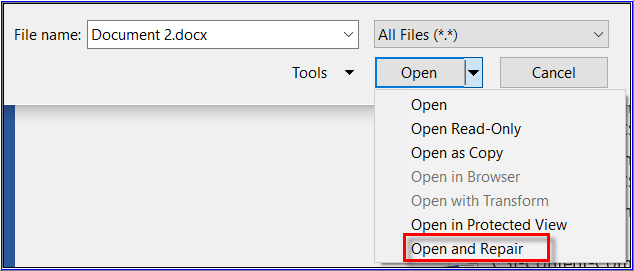
Étape 3 - Suivez les instructions à l'écran pour réparer les fichiers MS office corrompus.
Supprimer les add-ins des applications Office
Les add-ins peuvent contribuer à améliorer les fonctionnalités des applications Office, mais ils peuvent parfois corrompre vos fichiers Office. Ainsi, l'activation et la désactivation de ces modules complémentaires peuvent aider à récupérer les applications Office corrompues. Pour ce faire, il convient de suivre les étapes suivantes :
Étape 1 - Lancer en mode sécurisé n'importe quel programme office qui désactivera les modules complémentaires.
Étape 2 - Cliquez sur le symbole "Windows", puis sur "options word" pour Microsoft Word, "options excel" pour Microsoft Excel et "options PowerPoint" pour Microsoft PowerPoint.
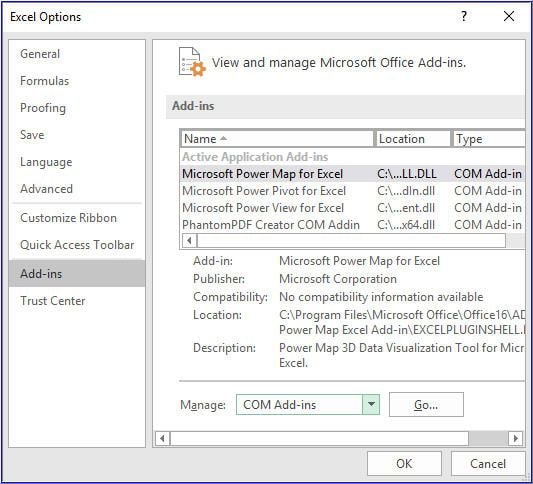
Étape 3 - Dans le panneau latéral droit, ouvrez chaque module d'extension, activez et désactivez les modules d'extension.
Note : Ce processus peut être très long et fastidieux car l'activation / la désactivation des modules complémentaires prend du temps.
Réparez les fichiers MS Office endommagés avec la boîte à outils de réparation des fichiers Microsoft Office
Comme nous l'avons vu plus haut, vous pouvez trouver un grand nombre d'outils de réparation de fichiers sur le marché, mais si vous recherchez le meilleur parmi les autres, le kit d'outils de réparation de fichiers Wondershare Repairit est un bon choix. Il s'agit d'une application informatique qui a été conçue pour réparer les fichiers MS Office endommagés. L'algorithme utilisé dans le développement du kit d'outils de réparation de fichiers Wondershare Repairit est assez haut de gamme, il fournit donc simplement les meilleurs résultats lorsqu'il s'agit de réparer et de restaurer le contenu original des fichiers MS Office. Quelques-unes des caractéristiques les plus importantes de cet outil sont énumérées ci-dessous :

Wondershare Repairit - Votre logiciel de réparation de fichiers
- Réparer 4 types de fichiers : Word, Excel, PowerPoint et PDF
- Réparer les fichiers corrompus en raison de différentes causes et de tous les appareils
- Offre d'excellentes options de recherche pour trouver instantanément les fichiers corrompus
- Prévisualiser gratuitement les fichiers avant de la réparation
- Processus est très simple en 3 étapes
Si vous vous demandez comment réparer des fichiers MS Office endommagés, vous pouvez facilement le faire en utilisant un outil de réparation de fichiers Office comme le kit de réparation de fichiers Wondershare Repairit. Un guide pas à pas pour vous aider à récupérer tous vos fichiers MS Office endommagés est présenté ci-dessous pour votre commodité et votre compréhension.
Étape 1 Pour commencer, téléchargez Wondershare Repairit et installez-le sur votre PC. Maintenant, allez sur le bouton du menu latéral et choisissez « Réparation fichier », puis sélectionnez Ajouter pour ouvrir une nouvelle fenêtre qui sélectionnera tous les fichiers Office corrompus

Étape 2 Pour commencer la réparation, cliquez sur le bouton « Réparer » après avoir importé vos documents Office dans Repairit. Chaque document Office soumis sera analysé par le programme, et toutes les petites ou grosses failles qu'il découvrira seront corrigées !

Étape 3 Une fois la réparation terminée, vous pouvez prévisualiser tout fichier Office corrompu en cliquant sur « Prévisualiser » à côté de l'icône. Vous pouvez alors revérifier les résultats avant d'enregistrer le document !

Vous trouverez ci-dessous quelques conseils qui pourraient s'avérer très utiles lorsque vous essayez de réparer des fichiers MS Office endommagés à l'aide d'un outil de réparation de fichiers :
- La plupart des problèmes de corruption résultent de l'extinction inadéquate du système. Il faut donc toujours éteindre correctement son ordinateur pour éviter une telle situation à l'avenir.
- La copie de vos fichiers corrompus vers un nouvel emplacement s'avère utile au cas où votre disque dur comporterait des secteurs défectueux à sa surface.
- L'option "Récupération brute" peut être utilisée pour réparer les fichiers MS Office endommagés qui semblent irréparables, compte tenu de leur forte corruption.
L'essentiel
Dans ce blog, nous avons vu les meilleures solutions qui peuvent vous aider à récupérer les fichiers MS Office corrompus. La fonction d'ouverture et de réparation est la meilleure fonction intégrée fournie par Microsoft qui aidera à ouvrir les fichiers corrompus en réparant les fichiers avant de les ouvrir.
En utilisant l'une des solutions mentionnées ci-dessus, la réparation des fichiers endommagés deviendra facile. Veillez toujours à redémarrer votre ordinateur pour que les modifications se reflètent et ouvrent les fichiers sans problème.
Les internautes demandent aussi
-
Comment faire pour réparer un fichier corrompu ?
Pour réparer un fichier, vous devez utiliser la puissante fonction connue sous le nom d'option "Ouvrir et réparer" disponible dans toutes les applications Microsoft comme Microsoft Word, Excel et PowerPoint. Dans l'application, cliquez sur le fichier ou le symbole d'office et cliquez sur les options et sélectionnez l'option "ouvrir et réparer" pour réparer les fichiers corrompus.
-
Comment réparer un fichier PDF endommagé ?
Vous pouvez réparer un fichier PDF endommagé en utilisant certains des outils de réparation de PDF en ligne. Grâce à ces outils, vous pouvez télécharger les fichiers ou les dossiers contenant des fichiers PDF corrompus et cliquer sur "Réparer les fichiers PDF" pour réparer les fichiers PDF corrompus.
-
Comment récupérer un fichier Word corrompu ?
Pour récupérer le fichier Word corrompu, il existe plusieurs moyens. Comme mentionné ci-dessus, la fonction "Ouvrir et réparer" peut également vous aider. En dehors de cela, vous pouvez vous servir d'un convertisseur de texte qui vous aidera à récupérer le texte. Toutefois, le formatage et les graphiques ne seront pas restaurés. Mais cela est très utile dans une large mesure.



